Cara Mudah Untuk Belajar Menggunakan Microsoft Outlook 2010
1. Microsoft Outlook 2010 adalah perisian keluaran Syarikat Microsoft yang membantu pengguna menguruskan emel dan penjadualan aktiviti pejabat secara sendirian ataupun secara berpasukan.
2. Perisian Microsoft Outlook 2010 hanya menguruskan peti Email anda dan bukannya sebagai server yang menyediakan khidmat penghantaran atau penerimaan emel. Untuk menggunakan Outlook, anda terlebih dahulu memerlukan server Email seperti Microsoft Exchange (di peringkat organisasi) ataupun Gmail (di peringkat awam, Gmail adalah server Email yang menawarkan khidmat percuma) dan Outlook.com (Outlook.com adalah server Email yang menawarkan khidmat percuma setanding Gmail yang baru diperkenalkan dalam tahun 2012) .
3. Kelebihan menggunakan Outlook untuk menguruskan Email:
3.1. Akses ke pelbagai akaun Email.
3.2. Kandungan Email yang boleh diperkayakan penampilannya.
3.3. Kandungan Email pintar yang boleh mendapatkan maklumbalas penerima.
3.4. Emel yang boleh disepadukan dengan penjadualan aktiviti.
3.5. Penyisihan Mesej Email
3.6. Makluman automatik "Out Of Office" (Tiada Di Pejabat)
4. Komponen Tetingkap Outlook 2010
4.1. Ribbon dan Tabs
4.2. Panel Navigasi
4.3. Panel Mesej
4.4. Penel Pembaca
4.5. Panel ToDo
5. Persediaan sebelum mengendalikan Peti Email.
Outlook mestilah dihubungkan ke akaun Email yang sah sebelum ia boleh berfungsi sepenuhnya.
5.1. Pergi ke Tab File>>Info>>Klik "Add Account".
5.2. Isi maklumat akses akaun Email.
5.3. Outlook akan cuba menghubungi Server Email anda.
5.4. Apabila selesai, anda akan melihat tetingkap utama kembali semula ke keadaan asal ketika ia baru dijalankan.
6. Menghantar Email
6.1. Klik "New"
6.2. Isikan maklumat Email.
6.3. Klik "Send"
7. Membaca Email.
Gambar di bawah menunjukkan tetingkap utama Outlook 2010. Perhatikan elemen-elemen penting yang berkaitan dengan pembacaan Email.
Gambar di bawah menunjukkan tetingkap utama Outlook 2010. Perhatikan elemen-elemen penting yang berkaitan dengan pembacaan Email.
7.1. Mesej akan masuk ke Folder Inbox terlebih dahulu.
7.2. Panel Messages akan memaparkan senarai mesej yang telah berada di dalam Folder Inbox.
7.3. Panel Reading akan memaparkan kandungan mesej.
8. Outlook boleh mengolah paparan Email kepada bentuk Conversation yang memaparkan rantaian Email berdasarkan tajuk yang sama
9. Outlook menyediakan kotak pencarian segera yang memudahkan mesej tertentu dicari.
10. Di samping Email, terdapat beberapa lagi Item yang boleh dicipta melalui Outlook.
11. Koleksi Item di dalam Outlook dikumpulkan di dalam Folder.

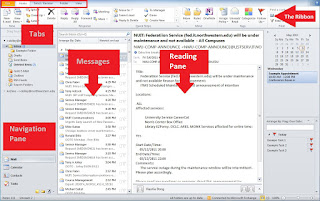






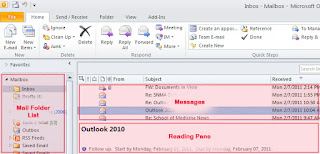




No comments:
Post a Comment